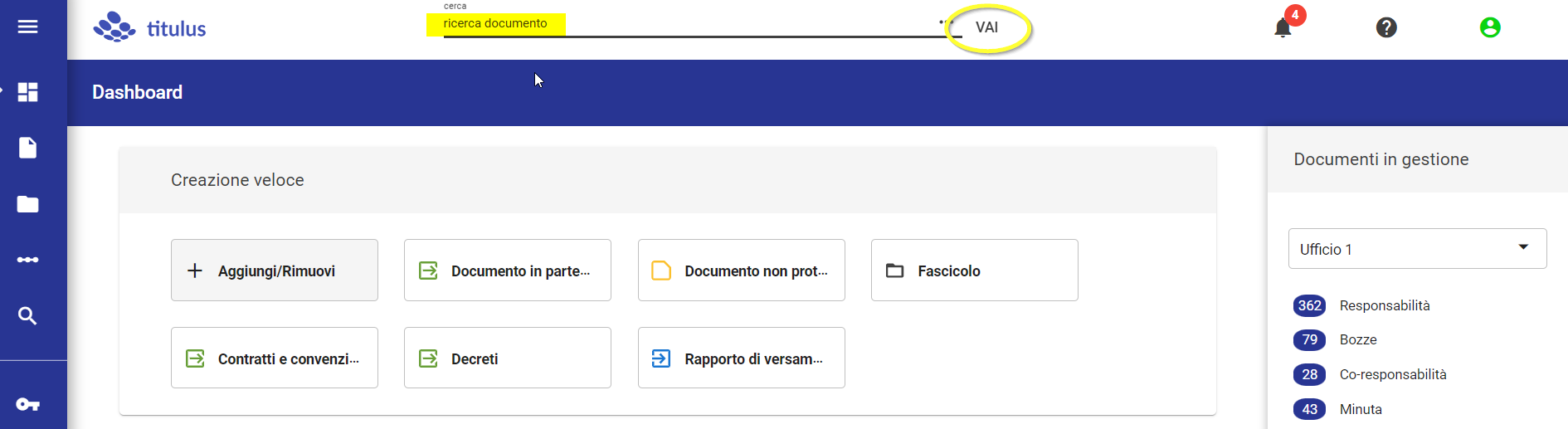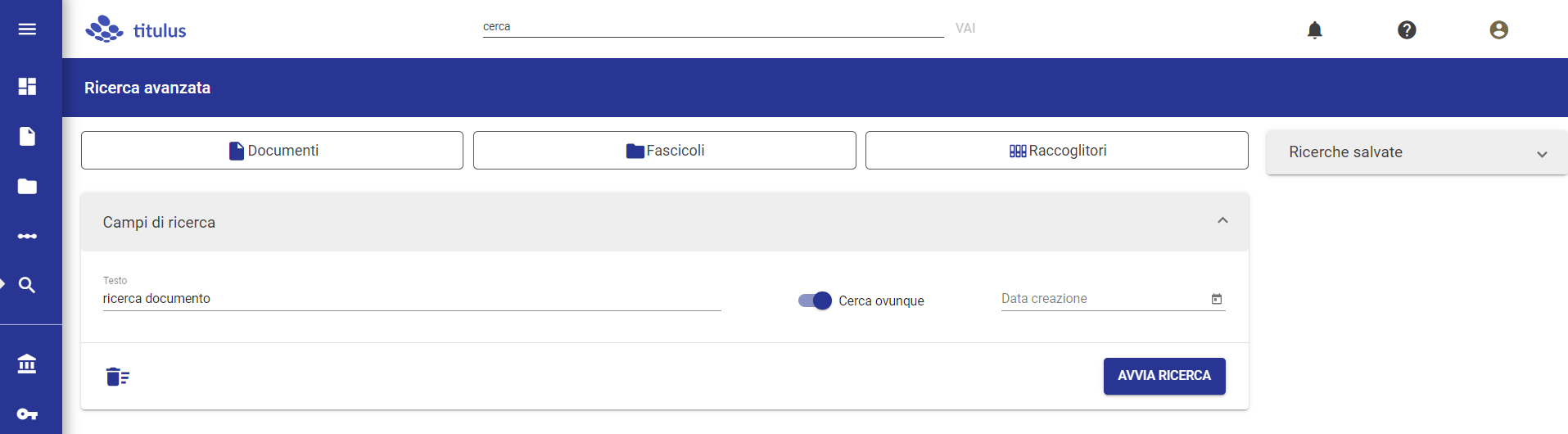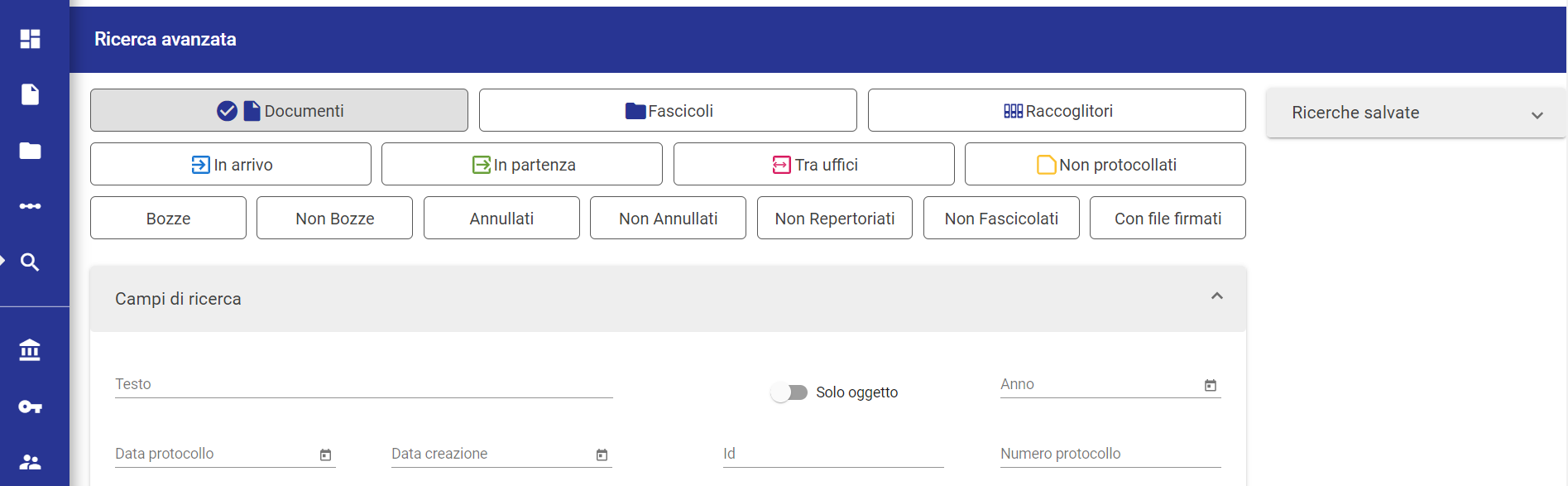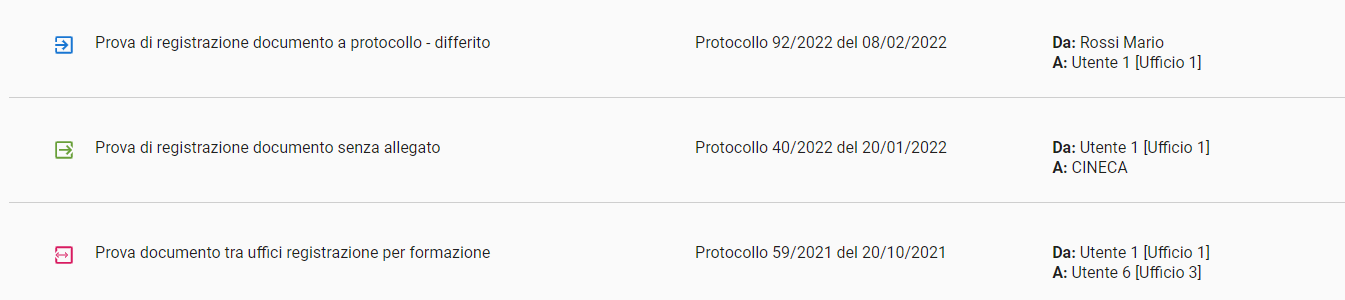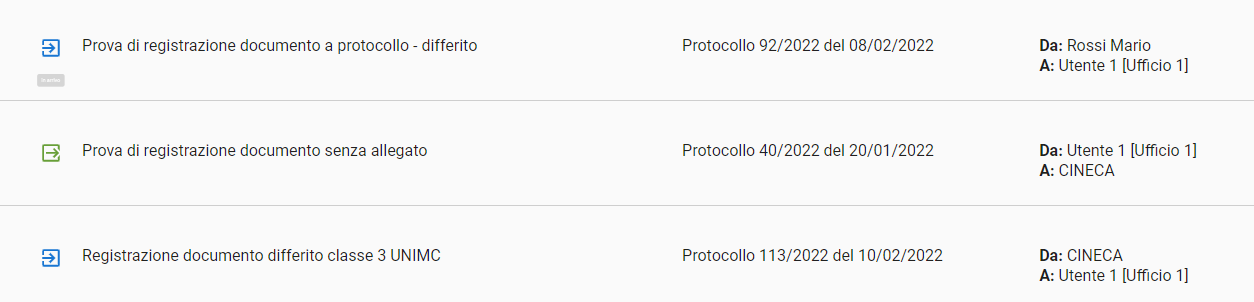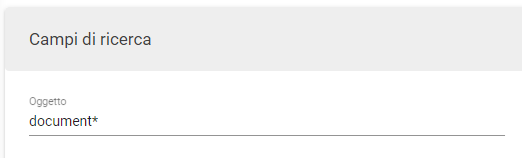Di seguito sono illustrati il meccanismo di ricerca del prodotto Titulus 5 e una serie di comandi utili a raffinare la ricerca secondo i propri desiderata.
In particolare sono riportati i meccanismi di:
- Ricerca globale ("Testo")
- Ricerca avanzata ("Oggetto" e altri campi)
NOTA BENE: il meccanismo di Ricerca NON è case sensitive, ovvero è indifferente l'utilizzo di maiuscolo/minuscole.
Ricerca globale e "Testo"
La ricerca globale la si può effettuare sia dai comandi in alto (topbar),
sia nel modulo di Ricerca avanzata, cliccando sull'icona della lente nella barra di navigazione a sinistra (navbar) e ricercando attraverso il campo 'Testo'.
Il campo 'Testo' è presente nella ricerca base (senza alcun filtro per tipologia di entità), se attivato il toggle 'Cerca ovunque'
e nella ricerca Documenti, se NON attivato il toggle 'Solo oggetto'
Meccanismo di default
Il meccanismo base della ricerca "testo" di T5 prevede una cosiddetta logica in OR e prevede i seguenti aspetti:
- se si ricercano 2 o più parole i risultati includono tutti i risultati che contengono tutte le parole o almeno una di esse in qualsiasi ordine (ad esempio cercando: registrazione documento il sistema restituisce tutti i risultati che contengono SIA la parola registrazione che la parola documento, SIA i risultati che le contengono entrambe).
- la ricerca avviene all’interno di campi e allegati testuali diversi, indipendentemente dalla posizione dei metadati (ad esempio una parola è presente nell’oggetto, altre due all’interno del testo dei file).
Esempio
Ricerca con filtro Documenti
Risultati
________________________________________________________________________________________________________________________________________________________________________________________________________________
Raffinamento della ricerca
Ricerca di tutte le parole inserite
Al fine di restituire esclusivamente risultati che contengono tutte le parole inserite, si può utilizzare la ricerca in AND. Tale ricerca permette di ottenere esclusivamente i risultati che contengono TUTTE le parole inserite.
Esempio
Registrazione AND documento, il sistema restituisce tutti i risultati che contengono SIA la parola 'registrazione', che la parola 'documento'.
Ricerca con filtro Documenti
Risultati
Comando da utilizzare:
AND
Ricerca di tutte le parole inserite e in ordine
Al fine di restituire TUTTE le parole inserite ANCHE nell’ordine consecutivo in cui sono state inserite, è necessario racchiudere le parole tra le virgolette “parola1 e parola 2“.
Esempio
“Registrazione documento”, il sistema restituisce tutti i risultati che contengono esattamente le parole inserite nel medesimo ordine. Tale ricerca ESCLUDE quindi quei risultati che non contengono le parole inserite nell’ordine, ad esempio "Documento tra uffici registrazione".
Ricerca con filtro Documenti
Risultati
Comando da utilizzare:
“ ”
Ricerche specifiche
Il meccanismo di ricerca globale consente una serie di ricerche specifiche che sono di seguito dettagliate. La ricerca specifica prevede o l'inserimento del singolo valore oppure l'anteposizione di una particella che indirizzi il sistema nella ricerca del dato valore (ad esempio repertorio o protocollo).
- Numero di protocollo: inserire il numero di protocollo nei seguenti formati:
- 1/2021
- prot: 1/2021
- protocollo: 1/2021
- Numero di repertorio: inserire il numero di repertorio nei seguenti formati:
- rep: 1/2021
- repertorio: 1/2021
- Id: inserire l'id nel seguente formato:
- 473699
- Mittente: inserire il nome del mittente per cercare nei riferimenti esterni di un documento in arrivo
mitt: Nome del mittente
- mittente: Nome del mittente
- Destinatario: inserire il nome del destinatario per cercare nei riferimenti esterni di un documento in partenza
dest: Nome del destinatario
- destinatario: Nome del destinatario
- Oggetto: inserire il testo per cercare nel campo oggetto
- oggetto: testo da cercare
- Tipologia di un documento: inserire la tipologia del documento per cercare nel campo tipologia
- tipo: testo da cercare (tipologia) ad esempio (Dichiarazione, Contratto)
- Parola chiave: inserire la parola chiave
- chiave: testo da cercare
Ricerca avanzata ("Oggetto" e altri campi)
Meccanismo di default
Il meccanismo base della ricerca avanzata ("Oggetto") di T5 prevede una cosiddetta logica in AND e prevede i seguenti aspetti:
- se si ricercano 2 o più parole i risultati includono tutti i risultati che contengono tutte le parole (ad esempio cercando: Registrazione documento il sistema restituisce tutti i risultati che contengono SIA la parola registrazione che la parola documento).
Esempio
Ricerca con il filtro Documenti
Risultati
Raffinamento della ricerca
Ricerca di almeno una delle parole inserite
Al fine di restituire esclusivamente risultati che contengono almeno una delle parole inserite si può utilizzare la ricerca in OR. Tale ricerca permette di ottenere i risultati che contengono ALMENO una delle parole inserite.
Esempio
Registrazione OR documento, il sistema restituisce tutti i risultati che contengono o la parola registrazione che la parola documento.
Ricerca con filtro Documenti
Risultati
Comando da utilizzare:
OR
Ricerca di tutte le parole inserite e in ordine
Al fine di restituire TUTTE le parole inserite ANCHE nell’ordine consecutivo in cui sono state inserite, è necessario racchiudere le parole tra le virgolette “parola1 e parola 2“.
Esempio
“Registrazione documento”, il sistema restituisce tutti i risultati che contengono esattamente le parole inserite nel medesimo ordine. Tale ricerca ESCLUDE quindi quei risultati che non contengono le parole inserite nell’ordine, ad esempio, hanno come valore "Documento tra uffici registrazione"
Ricerca
Risultati
Comando da utilizzare:
“ ”
Singolare e plurale nel campo oggetto
Se nel campo oggetto si effettua una ricerca inserendo una o più parole, la ricerca restituisce tutti i risultati comprendendo le forme singolari o plurali della parola o delle parole ricercate, se presenti.
Ad esempio se cerco le parole "Concorso registrazione" verranno restituiti risultati contenenti sia la parola "Concorsi" che la parola "Concorso" come indicato nell'esempio sottostante:
Esempio
Ricerca
Risultati
NOTA BENE: la ricerca non è sempre precisa in quanto è possibile che il motore di ricerca non intervenga sulle parole la cui lunghezza è minore o uguale a 5 caratteri. Alcune parole quindi, se ricercate, vengono trovate solo nella forma inserita nel campo di ricerca (se ricerco ad esempio "casa" non troverò i risultati contenenti "case" e viceversa).
Utilizzo di caratteri jolly/wild card
Al fine di ampliare il risultato di ricerca è possibile utilizzare i caratteri * (asterisco) e ? (punto interrogativo) come caratteri jolly.
In particolare:
- con * (asterisco) si intende:
- "cerca tutta la parola sino al punto in cui viene inserito il carattere jolly/wild card" .Ad esempio se si ricerca Document* , la ricerca restituirà tutti i risultati che contengono le parole che contengono le parole documento, documenti, documentale, documentazione, etc
- "cerca tutta la parola dal punto in cui viene inserito il carattere jolly/wildcard". Ad esempio se si ricerca *azione, la ricerca restituirà tutte le parole che terminano con la locuzione come registrazione, documentazione, etc.
- con ? (punto interrogativo) si intende un preciso carattere in quel determinato punto. Ad esempio se si ricerca Document?, la ricerca restituirà tutti i risultati che contengono le parole che contengono le parole documento, documenti
ATTENZIONE
L'uso di caratteri jolly/wild card, deve essere usato con parsimonia, in quanto ampliano enormemente il ventaglio dei risultati di ricerca. Ad esempio utilizzando la ricerca do*, saranno restituite tutte le parole che contengono la particella do. Un uso non accorto del carattere jolly/wild card potrebbe quindi generare tempistiche di ricerca molte lunghe.
Esempio
“Document*”, il sistema restituisce tutti i risultati che contengono esattamente le parole che contengono il prefisso document
Ricerca
Risultati
Comando da utilizzare:
*
?
Suggerimenti generali
Suggerimento 1
Per ottenere un miglior risultato di ricerca e velocizzare le tempistiche di caricamento, si suggerisce di inserire sempre almeno l’anno in aggiunta alle parole ricercate, al fine di restringere il numero dei risultati presentati.
Suggerimento 2
Per ottenere un miglior risultato di ricerca, si suggerisce di NON ricercare un numero di protocollo o di repertorio all'interno della ricerca generale ma di utilizzare i campi specifici (numero protocollo e numero di repertorio)